3 способа разблокировать отключенный iPad без iTunes?
Иногда наше устройство перестает работать, даже если все идет хорошо. Это неожиданная, но стандартная проблема для некоторых устройств, особенно для iPad. Если ваш iPad был отключен автоматически, то мы знаем, как решить эту проблему. Возможно, вы ввели неправильный пароль, что привело к этой проблеме. Поэтому мы решили поделиться с вами решениями в этом контенте. Вы участвуете в изучении того, как разблокировать отключенный iPad без iTunes? Просмотрите эту статью и найдите способы разблокировать отключенный iPad. Обычно люди используют iTunes для разблокировки отключенного iPad, но мы решили представить вам новый инструмент.
Часть 1: Как разблокировать отключенный iPad без iTunes с помощью DrFoneTool — Screen Unlock (iOS)?
Есть много способов разблокировать iPad, и один из них — использовать iTunes. Хотя iTunes предлагает эффективный способ избавиться от отключенного iPad, мы можем попробовать Разблокировка экрана Dr. Fone (iOS). Проблема в основном возникает из-за того, что пользователи забывают пароль или покупают подержанный iPad, не сбросив его полностью. Чтобы использовать этот инструмент, вам не нужно быть умным технарем. Это позволяет пользователю разблокировать iPad несколькими щелчками мыши.
Более того, инструмент обхода блокировки экрана Dr. Fone помогает разблокировать Apple ID. Поскольку 50 миллионов клиентов доверяют этому продукту, ваши данные в надежных руках. Он поддерживает большинство iPhone и iPad, включая старые и последние модели. Чтобы разблокировать отключенный iPad с помощью Dr. Fone Screen Unlock, выполните следующие действия:
Шаг 1: подключите iPad
Перейти к ссылке https://www.drfonetool.com/ru/iphone-unlock.html откуда вы можете загрузить необходимый инструмент и запустить это программное обеспечение после установки. Выберите «Разблокировка экрана» из всех предложенных вариантов.

Шаг 2. Подключите устройство
Теперь используйте правильный кабель для подключения iPad, а затем нажмите «Разблокировать экран iOS».

Шаг 3. Загрузите iPad в режиме восстановления или DFU.
Прежде чем обойти экран блокировки iPhone, очень важно загрузить его в режиме восстановления или в режиме DFU. Инструкции будут присутствовать на экране. Имейте в виду, что для экрана блокировки iOS режим восстановления установлен по умолчанию. Если вы не можете активировать его, вы можете щелкнуть ссылку внизу, чтобы загрузиться в режиме DFU.
Шаг 4: Подтвердите данные и разблокируйте
Когда устройство загружается в режиме DFU, Dr. Fone покажет информацию о вашем iPad, такую как модель, версия системы и т. д. Неправильная информация означает, что вы все же можете выбрать правильную информацию, указанную в раскрывающемся списке. Теперь, чтобы загрузить прошивку для вашего iPad, нажмите «Загрузить».

Шаг 5: разблокировать экран
После загрузки прошивки нажмите «Разблокировать». iPad будет разблокирован через несколько секунд. Не забывайте, что это удалит все предыдущие данные, хранящиеся на вашем iPad.

Часть 2: Как разблокировать отключенный iPad без iTunes с помощью ручного восстановления?
Есть еще один вариант разблокировать отключенный iPad без использования iTunes. Это можно сделать только с помощью ручного восстановления. Тем не менее, мы также можем использовать функцию «Найти мой iPhone», но попытка ручного восстановления также хороша, поэтому мы увидим это решение в части 3. Сохранение вашего iPad вручную быстро решит проблему с отключенным iPad. Много раз это работало для пользователей iOS, поэтому вы должны попробовать это решение. Шаги по восстановлению вашего iPad; вручную дается в следующих шагах:
Шаг 1: Открыть настройки
Прежде чем вы сможете стереть и разблокировать отключенный iPad без iTunes с помощью ручного восстановления, вы должны убедиться, что ваше устройство полностью заряжено. Теперь откройте «Настройки» и перейдите в «Общие». После этого выберите «Сброс».
Шаг 2: Сотрите все
Выберите «Удалить все содержимое и настройки» и введите свой Apple ID и пароль при появлении запроса. Пароль должен быть тот, который связан с вашим адресом электронной почты. Кроме того, убедитесь, что это то же самое, что вы используете для доступа к App Store. Наконец, подтвердите, что хотите стереть все.
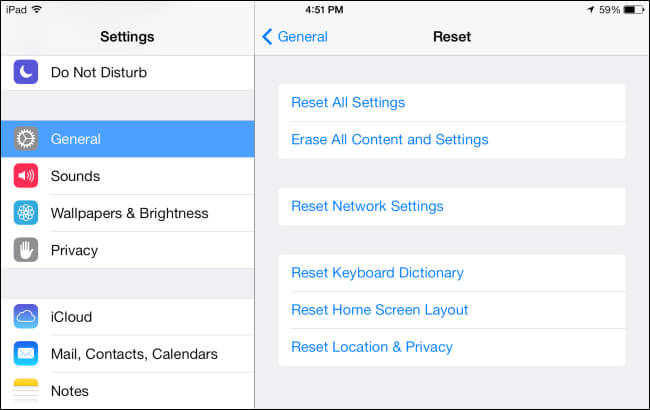
Часть 3: Как разблокировать отключенный iPad без iTunes с помощью функции «Найти iPhone»?
«Найти iPhone» — это встроенная функция iPad и iPhone. Он используется для поиска телефона, его блокировки или полной перезагрузки устройства. Если вы не можете разблокировать отключенный iPad и не хотите использовать iTunes, то это лучшее решение. Это нужно не только для безопасности вашего телефона, но и для решения проблемы с отключенным iPad. Даже другие методы не работают в вашу пользу, воспользуйтесь этим решением. Вы узнаете, как разблокировать отключенный iPad без iTunes, выполнив следующие действия:
Шаг 1: Войдите в свой iCloud
Прежде чем разблокировать отключенный iPad, вы должны войти в свою учетную запись iCloud с помощью веб-браузера, введя Apple ID и пароль. Было бы лучше, если бы вы использовали «Google Chrome». Перейдите в «Найти мой iPhone» и нажмите «Устройства». Он начнет показывать вам список устройств, связанных с вашим Apple ID. Выберите отключенное устройство iOS.
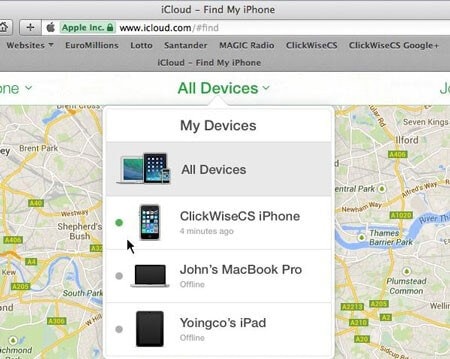
Шаг 2. Сотрите данные на iPad
В выбранном варианте вы получаете возможность найти местоположение вашего устройства, стереть данные или заблокировать его. Чтобы решить проблему с отключенным iPad без использования iTunes, вам необходимо стереть устройство. Итак, нажмите «Стереть iPhone» и подтвердите это. Подождите, потому что ваше устройство начало удалять все данные с вашего iPad.
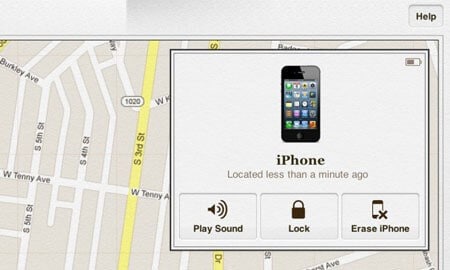
Заключение
Вы можете попробовать любой из методов, приведенных в этом содержании, чтобы разблокировать отключенный iPad без iTunes, но всегда помните, что существует риск потери данных, поэтому вы должны делать это осторожно. В некоторых случаях невозможно разблокировать отключенный iPad без потери данных, поэтому будьте к этому готовы. Кроме того, если вы используете Dr. Fone Screen Lock, вам стоит знать, что он также может помочь в удалении пароля активации iCloud. Кроме того, мы все знаем о силе iTunes и о том, что мы можем с этим сделать. Мы надеемся, что вы узнали все о том, как разблокировать отключенный iPad без iTunes.
последние статьи